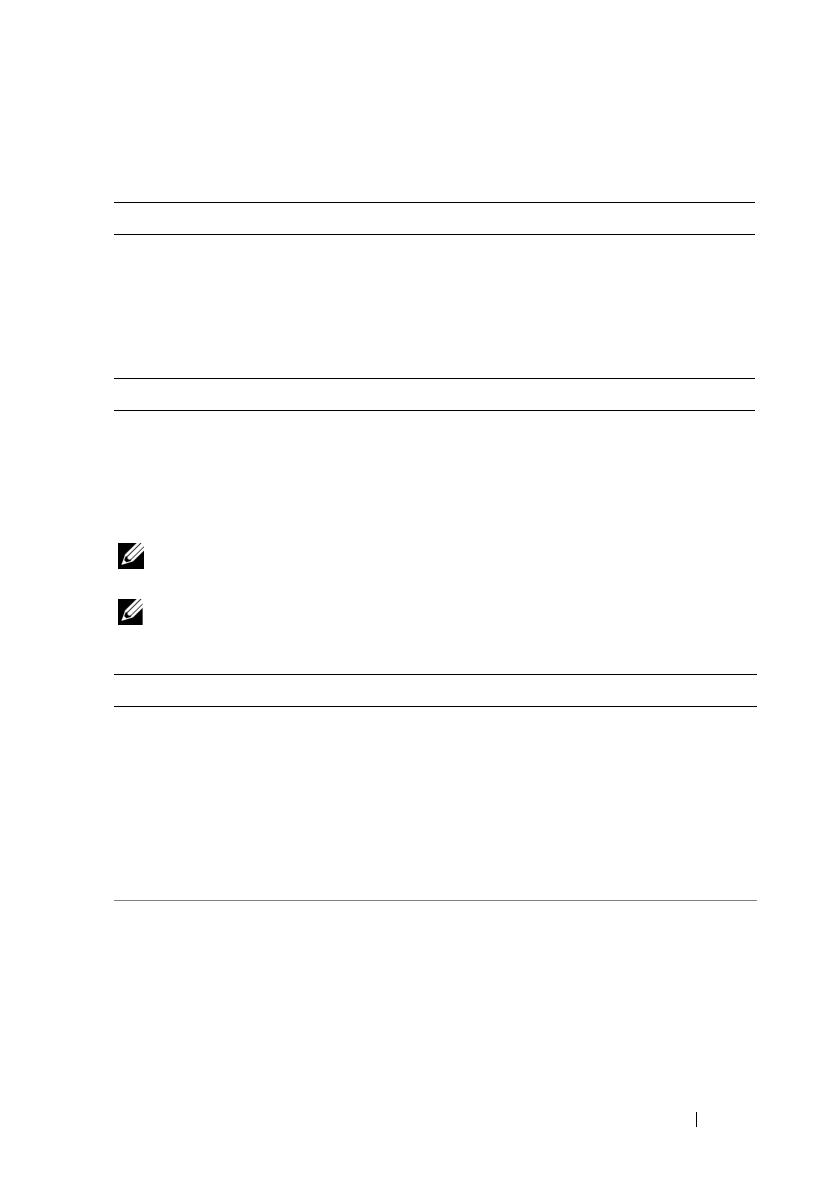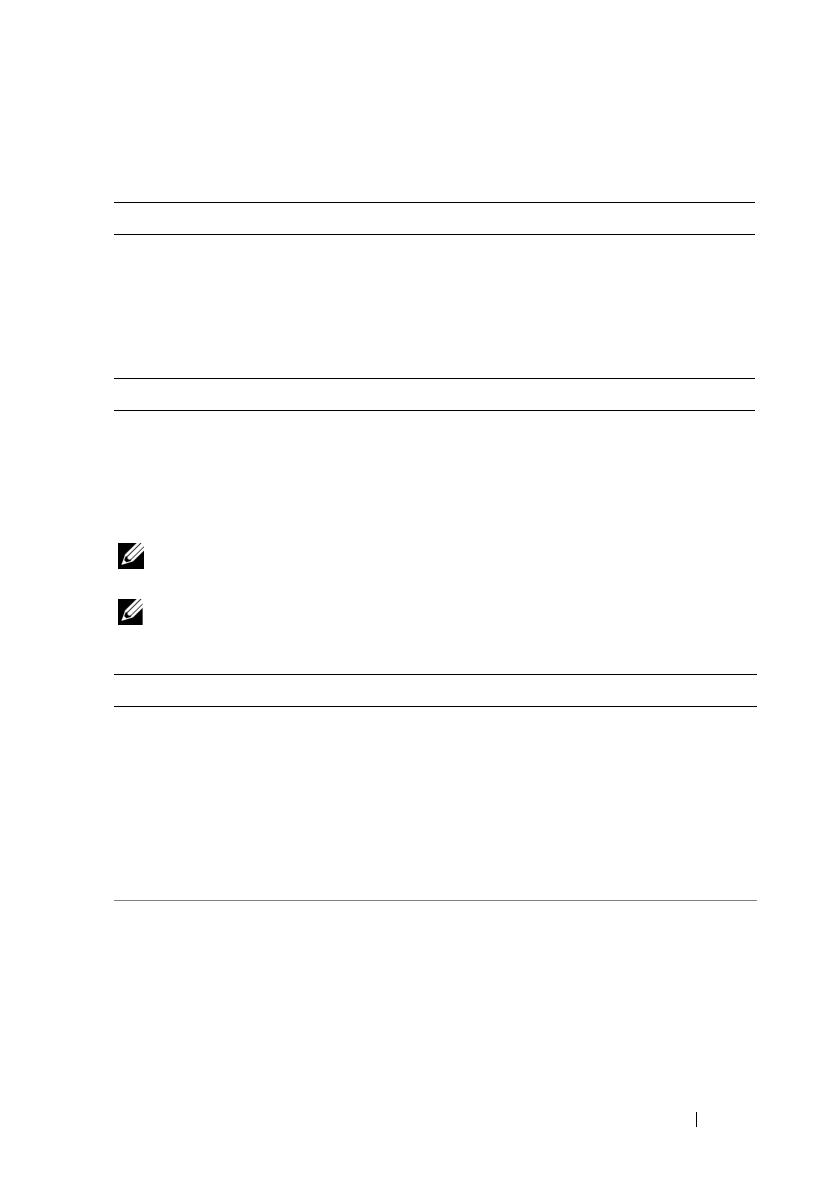
Base de média 89
Especificações
Obter informações
NOTA: Algumas funcionalidades podem não estar disponíveis em determinados
países, para a base de média ou para o computador.
NOTA: Podem ser entregues informações adicionais com a base de média ou com
o computador.
Características físicas
Altura 12,5 mm (0,5 polegadas)
Largura 278,2 mm (10,95 polegadas)
Profundidade 190,5 mm (7,5 polegadas)
Peso 435,8 g (0,97 lb)
Portas e conectores
USB Dois conectores de 4 pinos compatíveis com USB
Ancoragem de tipo E Conector de 144 pinos
Documento/Suporte de dados/Etiqueta Índice
Etiqueta de serviço/Código de serviço
expresso
A Etiqueta de serviço/Código de serviço
expresso está localizada(o) no seu
computador.
• Utilize a Etiqueta de serviço para
identificar o seu computador quando
utilizar o site
support.dell.com
ou
quando entrar em contacto com
o suporte técnico.
• Introduza o Código de serviço expresso
para direccionar a sua chamada quando
contactar o suporte técnico.
Instruções de configuração do
computador e informações de
referência rápida
O Guia de configuração e de referência
rápida pode ter sido entregue com o
computador.
• Instruções gerais de configuração
para o computador
• Especificações técnicas para
o computador
• Resolução de problemas e informações
de software
book.book Page 89 Saturday, August 2, 2008 9:59 AM